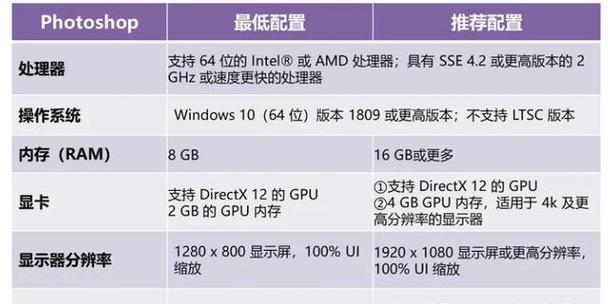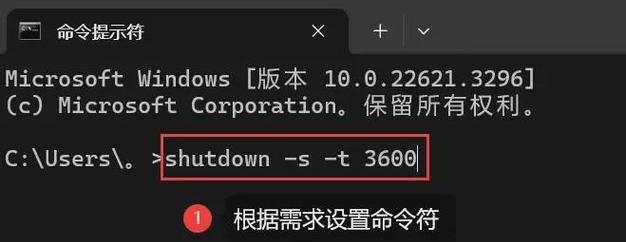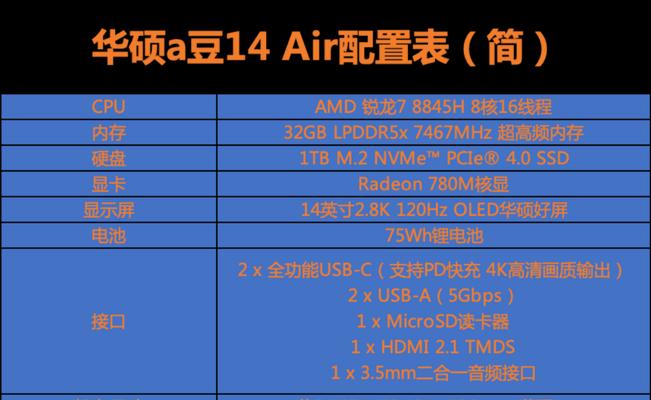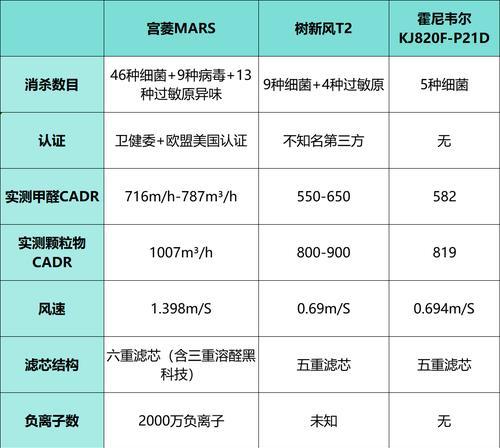电脑耳机左右声道不平衡怎么调整?
游客 2025-04-12 10:40 分类:数码知识 7
在享受高质量音频内容时,出现左右声道不平衡会极大影响用户体验。这种问题可能发生在各种类型的耳机上,无论是入耳式还是头戴式耳机。本文将深入讨论电脑耳机左右声道不平衡的原因以及如何调整,旨在帮助用户解决这一扰人问题。
原因分析:电脑耳机声道不平衡背后的原因
在开始调整之前,理解为何会遇到左右声道不平衡的问题是非常重要的。这种现象可能由以下几个原因造成:
硬件问题:耳机或电脑的音频输出设备可能有损坏,导致一边的声音过于微弱或过大。
驱动问题:声卡驱动过时或损坏,使得声道输出不平衡。
软件问题:播放器或声音设置中可能错误地调整了声道平衡。
耳机插头插孔问题:耳机插头的接触不良或插孔内有污垢也可能导致声音输出不平衡。

调整步骤:电脑耳机左右声道不平衡的调整方法
一旦确认了可能的原因,接下来就是逐步解决问题的过程。下面是一些详细的步骤,帮助你调整电脑耳机的左右声道平衡。
1.首先检查硬件连接
耳机连接检查:确保耳机连接器完全插入电脑音频插孔,并没有松动的迹象。
清洁插孔:使用压缩空气轻轻吹出耳机插孔中的灰尘和杂物。
2.调整电脑操作系统设置
Windows系统
点击开始菜单,搜索并打开“控制面板”。
选择“硬件和声音”中的“声音”选项。
在弹出的“播放设备”窗口中,找到并选择你的耳机设备,点击“属性”。
在“级别”选项卡中,你可以看到左右声道的滑动条,根据需要调整平衡。
点击“增强”选项卡,可能需要尝试“关闭”或“均衡器”来改善声道平衡。
点击“确定”保存设置。
macOS系统
打开系统偏好设置中的“声音”选项。
在“输出”标签页中,选择你的耳机设备,并点击“调音”。
在“平衡”选项调整左右声道水平直到平衡。
关闭窗口,保存更改。
3.更新音频驱动程序
在Windows系统中,右击“我的电脑”,选择“管理”,然后进入“设备管理器”。
找到“声音、视频和游戏控制器”,点击三角形展开列表,找到你的音频设备。
右键点击设备,选择“更新驱动程序软件”,并按照提示操作。
4.使用音频处理软件
多种第三方音频处理软件也提供声道平衡功能:
下载并安装这些软件,如EqualizerAPO。
通过软件界面调整左右声道的分贝值。
5.检查播放器设置
打开你的音频播放器软件。
查看是否有声道平衡设置选项,并进行调整。

深入了解:其它可能导致声道不平衡的因素
有时候,问题可能比表面看起来更复杂。一些额外的因素也可能导致左右声道不平衡:
音频文件本身存在问题:一些音频文件在制作时声道平衡可能就未被正确设置。
音频播放环境:房间声学特性或耳机穿戴方式也可能影响左右声道在你耳中的平衡感受。

常见问题解答:解决电脑耳机声道不平衡的常见疑问
问:如果以上步骤都不能解决声道不平衡的问题该怎么办?
答:如果驱动更新、操作系统的调整,以及检查音频文件都没能解决声道不平衡问题,建议联系耳机生产厂商的技术支持部门。你也可以尝试使用专业的音频测试软件检查耳机设备是否完好。
问:我应该避免哪些错误操作,以免加剧声道不平衡?
答:避免用力拉扯耳机线材,不要在环境恶劣的情况下使用耳机,并且防止长时间的大音量播放,这些行为都可能损伤耳机的声道平衡能力。
通过以上步骤,大多数用户应该能够在自己的电脑上调整耳机的左右声道平衡。然而,如果问题依旧存在,可能需要专业人员的帮助或者考虑更换耳机。记住,正确使用和保养耳机是保持声道平衡的关键。
在音频世界中,细节决定了体验的品质。希望本文提供的信息能够帮助你解决耳机左右声道不平衡的问题,享受更加完美的听觉体验。
版权声明:本文内容由互联网用户自发贡献,该文观点仅代表作者本人。本站仅提供信息存储空间服务,不拥有所有权,不承担相关法律责任。如发现本站有涉嫌抄袭侵权/违法违规的内容, 请发送邮件至 3561739510@qq.com 举报,一经查实,本站将立刻删除。!
- 最新文章
-
- 联想笔记本的小红点怎么关闭?关闭小红点的正确步骤是什么?
- 笔记本电脑KBBL接口是什么?
- 华硕笔记本如何进入bios设置?
- 苹果笔记本盒盖状态下如何设置听音乐?
- 坚果投影仪推荐使用哪些播放器软件?如何下载安装?
- 倒持手机拍照的技巧和方法是什么?
- 电脑红绿黑屏怎么办解决?有哪些可能的原因?
- 联想电脑尖叫声音大解决方法?
- 如何设置投影仪进行墙面投影?
- 如何阅读电脑主机配置清单?哪些参数最重要?
- 假装拍照模块手机拍摄方法是什么?
- 监控维修笔记本电脑费用是多少?服务流程是怎样的?
- 笔记本电源键配置如何设置?设置中有哪些选项?
- 笔记本电脑键盘卡住怎么解开?解开后键盘是否正常工作?
- 超清小孔摄像头如何用手机拍照?操作方法是什么?
- 热门文章
- 热评文章
- 热门tag
- 标签列表